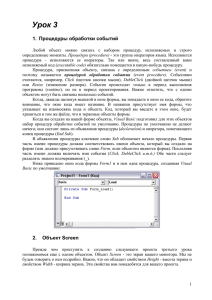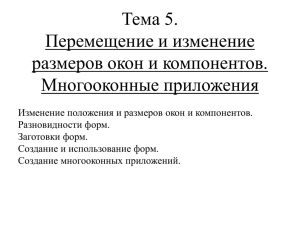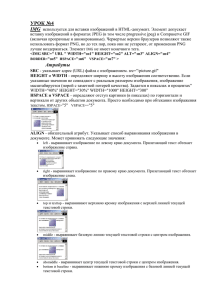Урок 4 Visual Basic
реклама
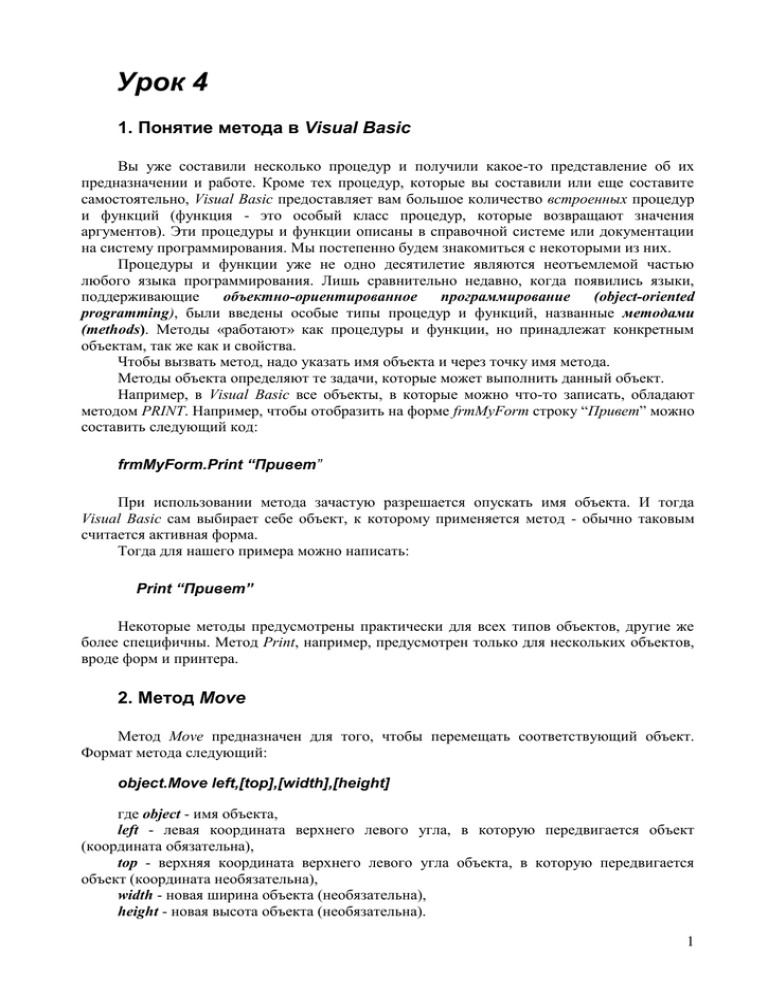
Урок 4 1. Понятие метода в Visual Basic Вы уже составили несколько процедур и получили какое-то представление об их предназначении и работе. Кроме тех процедур, которые вы составили или еще составите самостоятельно, Visual Basic предоставляет вам большое количество встроенных процедур и функций (функция - это особый класс процедур, которые возвращают значения аргументов). Эти процедуры и функции описаны в справочной системе или документации на систему программирования. Мы постепенно будем знакомиться с некоторыми из них. Процедуры и функции уже не одно десятилетие являются неотъемлемой частью любого языка программирования. Лишь сравнительно недавно, когда появились языки, поддерживающие объектно-ориентированное программирование (object-oriented programming), были введены особые типы процедур и функций, названные методами (methods). Методы «работают» как процедуры и функции, но принадлежат конкретным объектам, так же как и свойства. Чтобы вызвать метод, надо указать имя объекта и через точку имя метода. Методы объекта определяют те задачи, которые может выполнить данный объект. Например, в Visual Basic все объекты, в которые можно что-то записать, обладают методом PRINT. Например, чтобы отобразить на форме frmMyForm строку “Привет” можно составить следующий код: frmMyForm.Print “Привет” При использовании метода зачастую разрешается опускать имя объекта. И тогда Visual Basic сам выбирает себе объект, к которому применяется метод - обычно таковым считается активная форма. Тогда для нашего примера можно написать: Print “Привет” Некоторые методы предусмотрены практически для всех типов объектов, другие же более специфичны. Метод Print, например, предусмотрен только для нескольких объектов, вроде форм и принтера. 2. Метод Move Метод Move предназначен для того, чтобы перемещать соответствующий объект. Формат метода следующий: object.Move left,[top],[width],[height] где object - имя объекта, left - левая координата верхнего левого угла, в которую передвигается объект (координата обязательна), top - верхняя координата верхнего левого угла объекта, в которую передвигается объект (координата необязательна), width - новая ширина объекта (необязательна), height - новая высота объекта (необязательна). 1 3. Модификация проекта prjMoveMyForm с использованием метода Move Ваша задача составить проект, который бы осуществлял передвижение формы с помощью командных кнопок в соответствующие углы экрана с использованием метода Move. Задача, аналогичная задаче предыдущего урока, но способ ее решения иной. Вы можете не конструировать заново графический интерфейс пользователя. Он останется тем же. Откройте свой проект prjMoveMyForm и модифицируйте его. Для этого придется изменить четыре кода для каждой командной кнопки события щелчок мышки (Click). Изменим вместе код для кнопки cmdDownLeft. Это нижняя левая кнопка. Форма после щелчка по ней мышкой должна передвинуться в левый нижний угол экрана. Значение для формы свойства Left должно стать равным нулю, а значение свойства Top: Screen.Height – frmMyForm.Height. Код будет иметь следующий вид: Private Sub cmd.DownLeft_Click( ) frmMyForm.Move 0, Screen.Height – frmMyForm.Height End Sub Коды для оставшихся кнопок модифицируйте самостоятельно. Остальные процедуры и свойства оставьте, как в проекте предыдущего занятия или измените по своему усмотрению, чтобы проект получился более интересным. Мы советуем вам не стирать предыдущий вариант кода, а закомментировать его, т.е. сделать неисполняемым. Закомментированные строки останутся в коде и будут напоминать вам о первом варианте проекта. Закомментированной считается строка кода, первым символом которой является одиночная кавычка. Вот так может выглядеть код с закомментированными строками для cmdDownLeft: Private Sub cmd.DownLeft_Click( ) ‘frmMyForm.Left = 0 ‘frmMyForm.Top = Screen.Height – frmMyForm.Height frmMyForm.Move 0, Screen.Height – frmMyForm.Height End Sub 2